イラストを描いたりラフ案を描く時にiPadとタッチペンを使っています。
今回は仕事で使っているタッチペンをご紹介します。
仕事でいつも使っているタッチペンの紹介記事です。
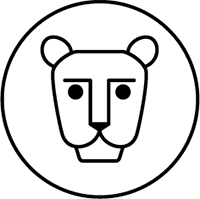
10年近くずっと同じタッチペンを使っています。本業はデザイン制作なので頻繁にイラストを描くことはないですが、ラフを考えたりする際にも役立っています。
使用しているタッチペンについて

長い間ずっと同じタッチペンを使っていて、現在は全く同じ商品は販売していません。ですので、おそらく後継だろうと思われる商品をご紹介します。見た感じだとほぼ同じような気もします。
この商品を買った理由、良いところ
この商品を買った理由はタブレットで有名なワコムの商品という点です。Bambooという製品ブランド。
ブランドとして信用できるという事と、当時購入した時は600円くらいの低価格だったのが決め手でした。(上のリンクの商品は全く別物かのように値段が高いので驚いています)
使い心地の面で言うと画面の滑りが良いです。
僕のように時々使うくらいであればほとんど不満はありません。
この商品の微妙なところ
ペン先がゴムになっているので長年使っていると劣化する
そこまでハードに使っていないのでペン先は最初に購入したままですが、人によっては交換が必要になると思います。替えのペン先も販売しているようです。
接触面積が大きいので慣れが必要
写真で見てわかると思いますが、ペン先に丸みがあり、画面に接触する面積が大きくなります。鉛筆のような細い接触点ではないので、慣れるまで扱いづらいです。使っていると結構慣れます。
筆圧は感知しない
Apple Pencilのような筆圧まで感知して線の強弱をつける、ということはできません。
正直なところ
この価格であれば正直なところ他の商品を購入した方が良いと思います。
使い勝手が悪いとかではなくて(個人的には満足していて、だからこそ10年使い続けています)、安い商品でもないので、他の商品もじっくり比べてみるのが良いかなと。
他の商品
タッチペンは豊富な種類がありますので判断が難しいですが、僕ならこれを買うかなというものを紹介します。
低価格でこういう商品も良さそう
ペン先が細いものと太いもの2つあるので、なかなか良さそうです。
Apple Pencil
Apple Pencilなら筆圧も感知できます。
ハードに使う方はいっそのことApple Pencilもアリ!
タッチペンを使って仕事でしていること
コンペや公募に参加する時に時々イラストを描くことがあります。
実際に仕事になったものや没案の中から、タッチペンを使ったイラストをご紹介したいと思います。
ラフをipadで描いて、イラストレーターで清書する
ipadとタッチペン、それからAdobeのフレスコというアプリを使って絵のラフを描きます。
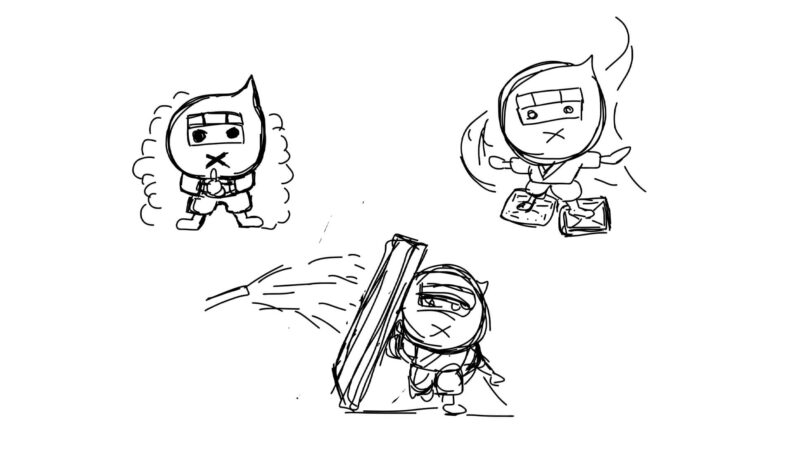
パソコンに画像を送って、イラストレーターでトレースして仕上げました。

Adobe フレスコはベクターデータで線を描けるのも魅力です。無料でも使用できるので知らない方はチェックしてみてください。以前に記事も書いています↓
こちらも同じ方法で描いたイラストです。マスコットキャラクターのコンペに参加した時のものです。

フレスコでそのまま仕上げまで作成できますが、個人的にはイラストレーターのペンツールが使いやすいので、イラストレーターで仕上げています。

こちらも同じくマスコットキャラクターの公募に出した作品です。このイラストは最初から最後までタッチペンとフレスコを使って仕上げました。

パッケージデザインのイラストにも
パッケージデザインの仕事で、ごく稀にキャラクターを入れて欲しいという依頼もあります。
下のようなラフ案を描いて、依頼いただいた方の意見を伺いながら仕上げていきました。
モリンガという植物をキャラクターに見立てたデザインです。
こちらもフレスコとタッチペンを使って描いています。フレスコは鉛筆のような質感も表現できます。
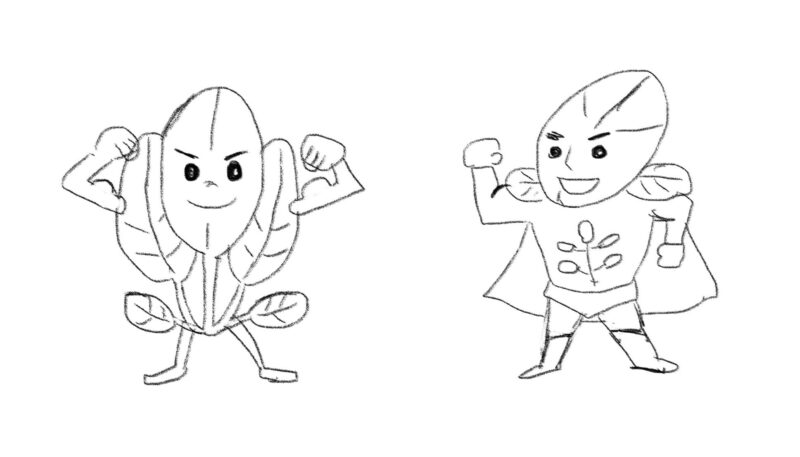
最終的にはこんなデザインになりました。

次はラスクのような食感のお菓子に牛乳などをつけて食べる、という商品パッケージデザインに入れたイラストの下書きです。こちらも同じくipadとタッチペンを使用しています。
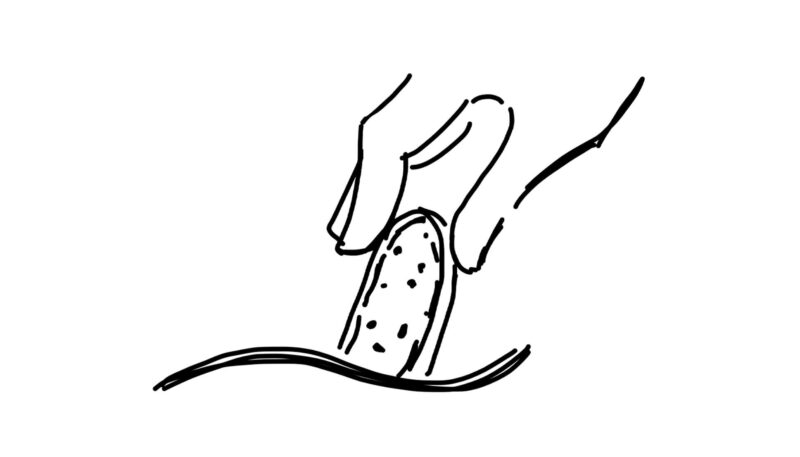
仕上げはイラストレーターで制作してこのようなデザインにしました。残念ながら没案です。

まとめ
こんな感じでタッチペンを使って仕事に活かしています。
一番よく使っているのはブログのカバー絵や挿絵かも知れません。
最近は美味しんぼにハマっていて趣味で富井副部長を描きました。

僕のようにカジュアルに使ってもいいですし、仕事としても十分使えるのでタッチペンは非常に重宝しています。
タッチペンはさまざまな商品がありますが、今回の記事が何かしら検討材料の一つになれば嬉しい限りです。




